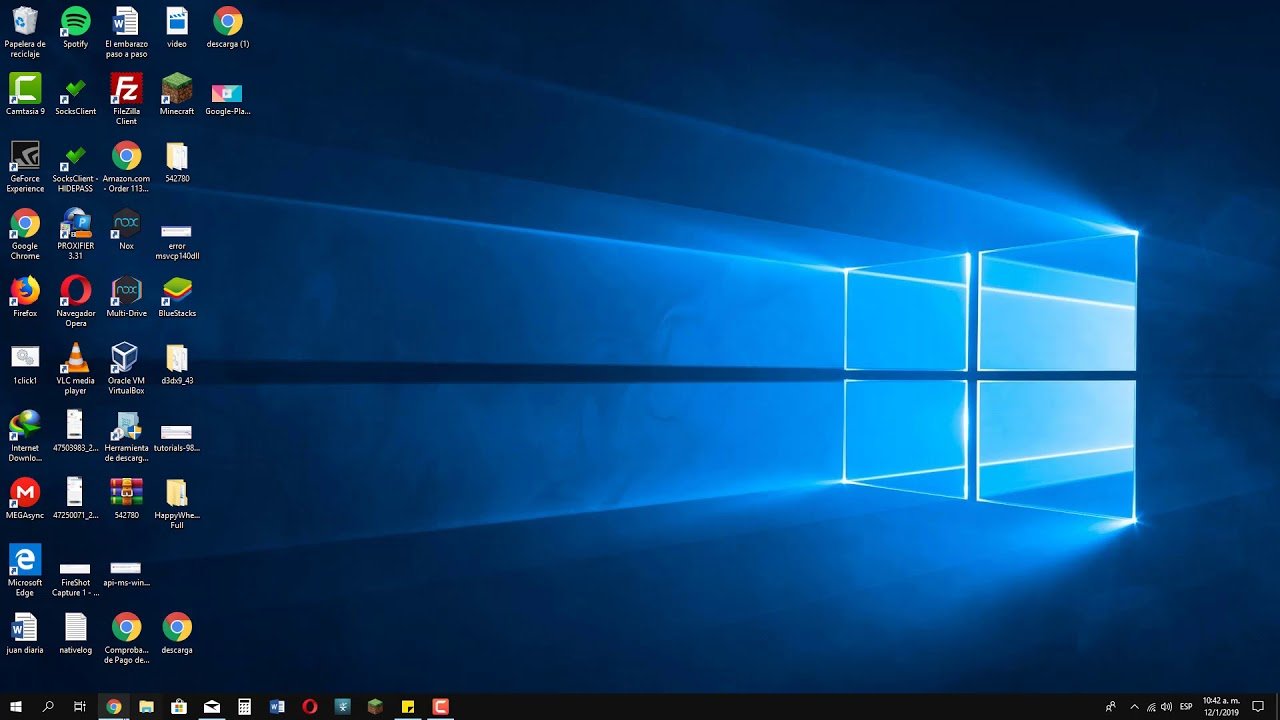Si presentas el inconveniente respecto a que el Icono De Bluetooth No Aparece En Windows 10/2 en este articulo te brindamos una serie de soluciones definitivas. Te invitamos a leer el artículo detalladamente.
Pues, nos encargamos de hacer un estudio previo, a través de un consenso entre un grupo de usuarios con este inconveniente. Realizando una recopilación, de soluciones a los diferentes escenarios presentados con el mismo inconveniente recurrentemente.
Por ello, te hacemos la invitación a sondear, tus opciones de solución que ofrecemos en el artículo. En la diversidad de los comunes problemas, que presentan los usuarios, y carecen del Icono de Bluetooth en las pantallas de sus ordenadores.
Tres soluciones si tienes el Bluetooth instalado y no lo visualizas
Primera Solución
- Vamos a hacer click en el icono de inicio, ubicado en la esquina inferior izquierda, de la barra de inicio de Windows.
- En el buscador de este segmento vamos a tipear “Administrador de Dispositivos”, y al aparecer la opción la seleccionamos, y esta de manera automática nos va a aparecer una ventana independiente.
- En esta ventana, vamos a observar una lista con una serie de opciones, ubicaremos la denominada “dispositivos de seguridad”. Hacemos click sobre la opción y se va a desplegar de el un sub – índice que se denomina “Modulo de plataforma seguro 2.0”
- Vamos a seleccionar esta opción, e inmediatamente nos encontramos con una nueva ventana, donde marcaremos la opción de buscar de manera automática.
Segunda solución
- Realizamos el mismo procedimiento, hasta ubicarnos en la ventana desplegada, a raíz de la acción en la barra de inicio.
- Una vez en esta ventana, nos situamos en la pestaña “ver”, sobre la cual haremos click, y entre las opciones desplegadas, activaremos la opción que dice “mostrar dispositivos ocultos”
- Una vez realizado esto, se actualizara la ventana, así podremos observar el icono de Bluetooth en la lista de opciones. Hacemos click derecho sobre el y seleccionamos “habilitar dispositivo”.
Tercera solución
- Vamos a ingresar, igualmente a través de la barra al panel de control.
- Una vez en la ventana de panel de control, ubicamos el icono denominado “Dispositivos e impresoras”. Hacemos doble click izquierdo sobre él, para que abra una nueva ventana.
- En esta nueva ventana, haremos elección de nuestro equipo ordenador, hacemos click derecho sobre el y va a emerger una nueva ventana, donde marcaremos “Mostrar el icono de Bluetooth en el área de notificación”.
Solución al no tener instalado el icono
Si realizaste todos los pasos anteriores, y no visualizas, por ninguna de las ventanas emergentes mencionadas tu icono de Bluetooth. No te preocupes, igualmente tiene solución tu inconveniente, lo único que debes hacer es instalarlo en el ordenador.
Para ello, vamos a regalarte un link el cual te va a dirigir, a una instalación de pasos guiados. Mediante esta opción directamente, podrás instalar el Bluetooth, así no presentaras ningún inconveniente a futuro con su visualización y uso.Ingresa al siguiente enlace y sigue minuciosamente los pasos para la instalación guiada